Hoe repareer je wazige video's op Android, iPhone of zelfs op andere apparaten als je in de eerste plaats niet weet waarom je video's wazig zijn geworden. Je moet ook de beste tools kennen die die wazige video's van je echt kunnen repareren, omdat veel videobewerkingstools beweren het probleem op te lossen, maar bluffen blijken te zijn. Ja, het oplossen van dit probleem is niet zo eenvoudig als ABC of 123, want er zijn factoren en technische details waarmee u rekening moet houden. Om deze reden erkennen we uw vertrouwen in ons om u te helpen en u de meest vertrouwde methoden te bieden die we kennen.
U kunt er zeker van zijn dat u het leuk zult vinden om na het lezen van dit artikel te bekijken hoe u een waas uit een video kunt verwijderen. Dus, zonder verder adieu, laten we de bal aan het rollen krijgen!
- Deel 1. De reden waarom video's wazig zijn
- Deel 2. 2 manieren om wazige video's op Windows en Mac te repareren
- Deel 3. Stappen voor het oplossen van wazige video's op iPhone
- Deel 4. Wazige video's op Android repareren
- Deel 5. Online manier om wazige video's te corrigeren
- Deel 6. Hoe wazige video's te voorkomen
- Deel 7. Veelgestelde vragen over het oplossen van wazige video's
Deel 1. De reden waarom video's wazig zijn
Er zijn verschillende redenen waarom je wazige video's krijgt. Soms komt het niet alleen door hoe de video is opgenomen. Vaak is het te wijten aan technische problemen. Dat is de reden waarom zelfs als je een stabiele video maakt, deze nog steeds wazig zal blijken wanneer je deze deelt met je vrienden, zowel online als offline. Dus degenen die vaak vragen hoe ze video's onscherp kunnen maken, moeten eerst de volgende redenen weten waarom de video's wazig zijn.
1. Voor de offline video's zijn de meest voorkomende redenen waarom ze wazig blijken te zijn: Ten eerste vanwege de beperkte ruimte op de harde schijf van het apparaat dat je gebruikt. Vervolgens is de video niet compatibel met uw apparaat. En tot slot vanwege de ontbrekende ondersteunde codec van de video.
2. Voor de online video's van de streaming-sites of uw sociale media-account zijn de volgende redenen: Ten eerste vanwege een trage internetverbinding. Vervolgens vanwege de hogere videokwaliteit die door de sites wordt aangeboden. En tot slot, als de video niet goed is geladen, waardoor het laden vaak wazige online video kan verhelpen.
3. De factor die de video wazig maakt voor onbewerkte video's, is de manier waarop deze is opgenomen. Een van de factoren is: ten eerste een onscherpe camera. De tweede is de wankele beweging van de recorder. En ten derde, meer dan ingezoomd.
Deel 2. 2 manieren om wazige video's op Windows en Mac te repareren
1. AVAide-videoconvertor
De AVAide Video Converter is de meest voortreffelijke en intelligente manier om video's onscherp te maken. Bovendien is het een van degenen die werken met op AI gebaseerde tools, waardoor gebruikers meer vertrouwen hebben in het produceren van perfecte resultaten op elk moment. Om nog maar te zwijgen, deze software heeft een uitgebreide potentie om wazige video op Mac, Windows en Linux OS te repareren, wat het erg flexibel maakt. Ondanks dat behoudt AVAide Video Converter nog steeds zijn hoofdfunctie in videoconversie, filmmaker en videobewerking met de hoogste kwaliteitsstandaard, binnen de laagste eisen van het vermogen van de gebruiker.
- Het repareert wazige video's met behulp van op AI gebaseerde tools.
- Het wordt geleverd met de meest vloeiende interface.
- Het ondersteunt een groot aantal video- en audioformaten.
- Het is de meest flexibele tool om te hebben.
- Beveilig en boost uw hardware met zijn versnellingstechnologie.
- Het biedt een handvol bewerkingstools.
Hoe vervaging van video te verwijderen met AVAide Video Converter
Stap 1Installeer om te beginnen de software door op de downloadknop te klikken die compatibel is met uw apparaat. Open het vervolgens om toegang te krijgen tot het Gereedschapskist op de hoofdinterface. Vanaf daar, druk op de Videoverbeteraar hulpmiddel.
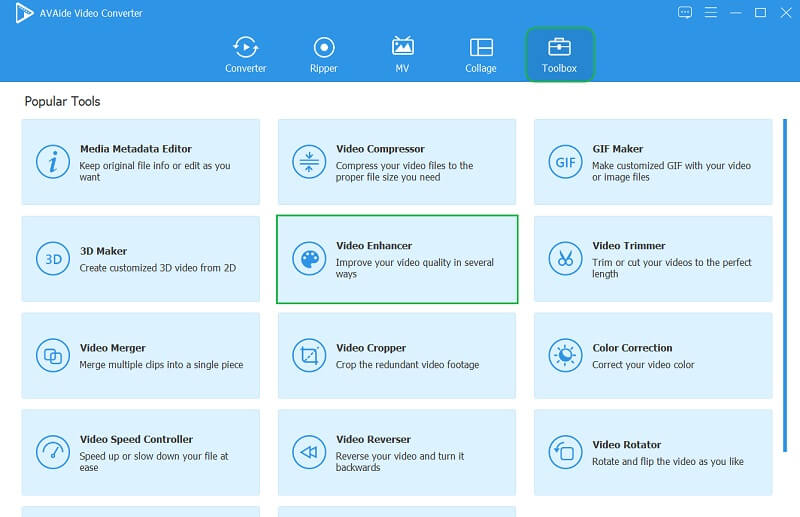
Stap 2Je zult het grote zien Plus icoon. Klik erop en begin met het uploaden van de video die je nodig hebt om onscherp te maken. Schakel vervolgens in het volgende venster alle opties in, zoals de Videotrillingen verminderen, Optimaliseer helderheid/contrast, Hoogwaardige resolutie, en Videoruis verwijderen tabbladen. Dit zal je video's op intelligente wijze onscherp maken.
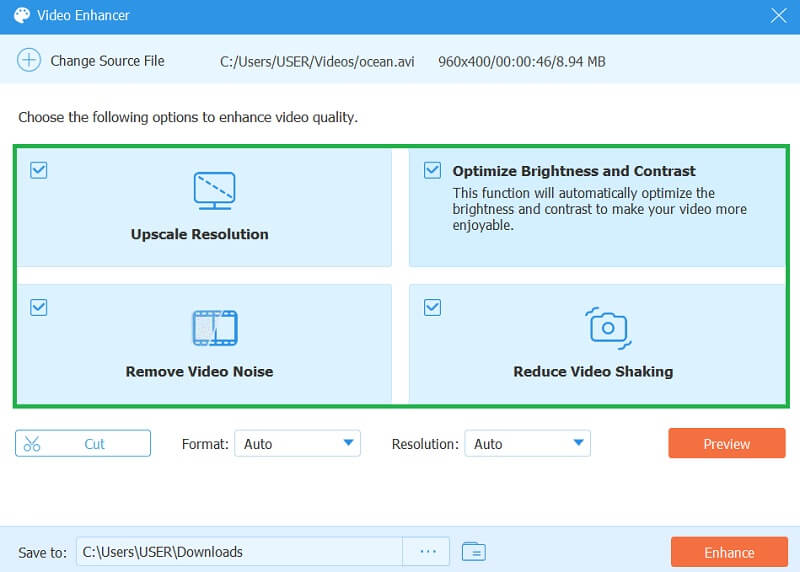
Stap 3Het is niet alleen hoe u vervagingseffecten van video kunt verwijderen, u kunt ook het gewenste formaat voor uw uitvoer kiezen. Ga en kies uit de verschillende keuzes hieronder Formaat. Voel je ook vrij om de Oplossing ook.
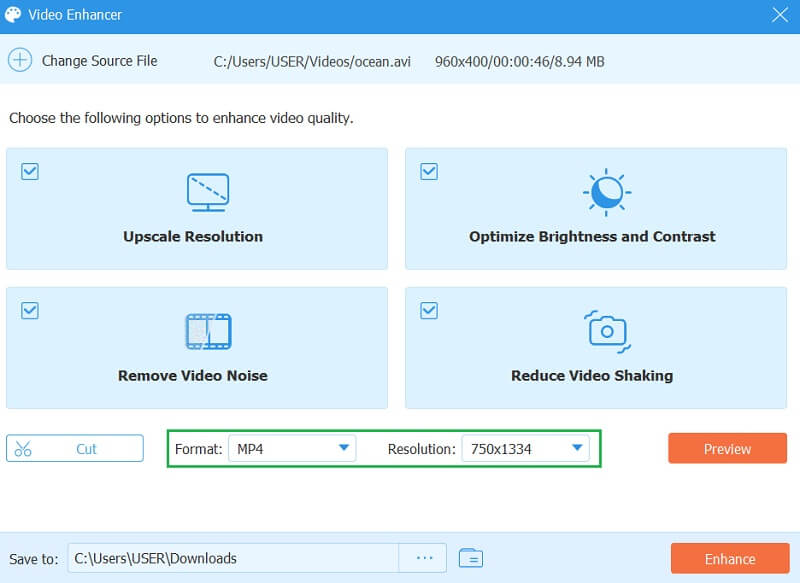
Stap 4Voordat u alle wijzigingen toepast, kunt u de bestemming van uw bestand aanpassen door te navigeren op de Opslaan in optie. Druk anders op de Uitbreiden knop om de uitvoer eindelijk te zien.
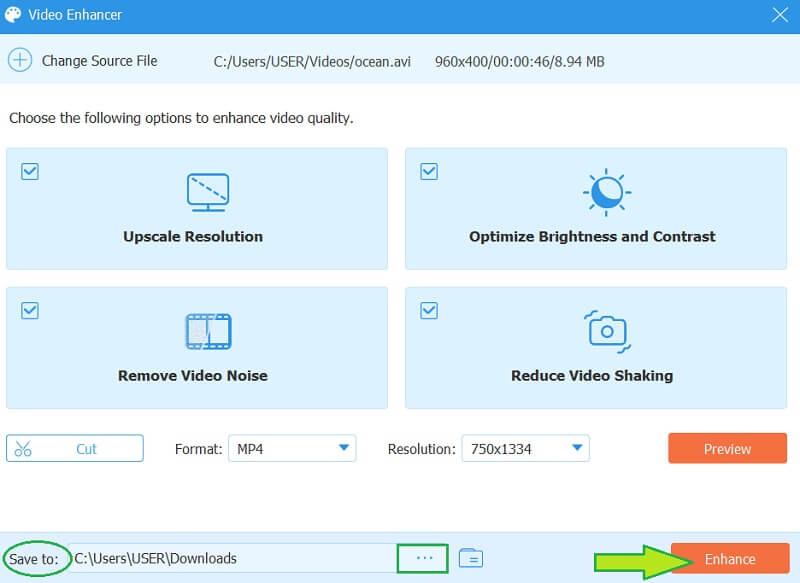
2. iMovie
Voor uw Mac-apparaat, iMovie kan altijd op je pad komen. Deze beroemde filmmaker heeft zijn potentie bewezen in videobewerking, inclusief het corrigeren van wazige video's. Desalniettemin weet niet iedereen hoe een video in iMovie onscherp moet worden gemaakt. Zie daarom de volledige richtlijnen hieronder.
Stap 1Start de iMovie op uw Mac en begin met het uploaden van uw video door deze van uw mapstation te slepen en vervolgens neer te zetten op de iMovie-interface.
Stap 2Ga nu naar de tool voor kleurcorrectie door op te klikken Verf pallet icoon. Daarna wordt een navigatiepaneel weergegeven. Beheers het totdat u de oplossing bereikt die u verkiest.
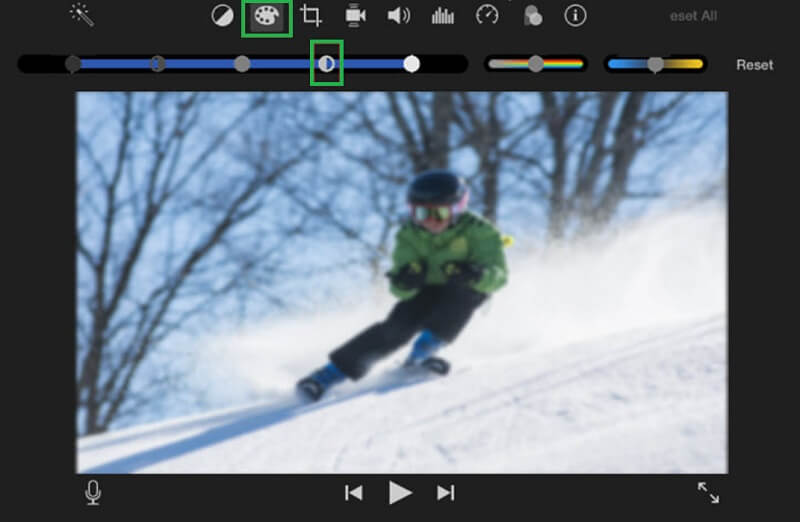
Stap 3Voel je vrij om de hooglichten, schaduwen, verzadiging, scherpte en helderheid aan te passen om balans aan de video toe te voegen. Sla daarna het videobestand op en controleer daarna.
Deel 3. Stappen voor het oplossen van wazige video's op iPhone
Laten we nu eens kijken hoe u video's op een iPhone onscherp kunt maken. Je kiest uit veel apps, maar vandaag laten we je de Inshot-video-editor. Deze fantastische app biedt verschillende bewerkingstools en functies waar iedereen dol op zal zijn. Bovendien strekt de flexibiliteit zich uit op Android en desktop, maar het werkt het beste op iPhone. Bekijk het door de eenvoudige stappen hieronder te volgen.
Stap 1Installeer de tool op uw iPhone en start deze. Begin vervolgens met het importeren van uw video.
Stap 2Zodra de video al op de interface staat, klikt u op de Aanpassen tabblad. Navigeer vervolgens vanuit de verschillende getoonde tools op de verscherpen optie totdat u uw voorkeur krijgt.
Stap 3Sla de video op door op het pictogram Controleren te klikken.
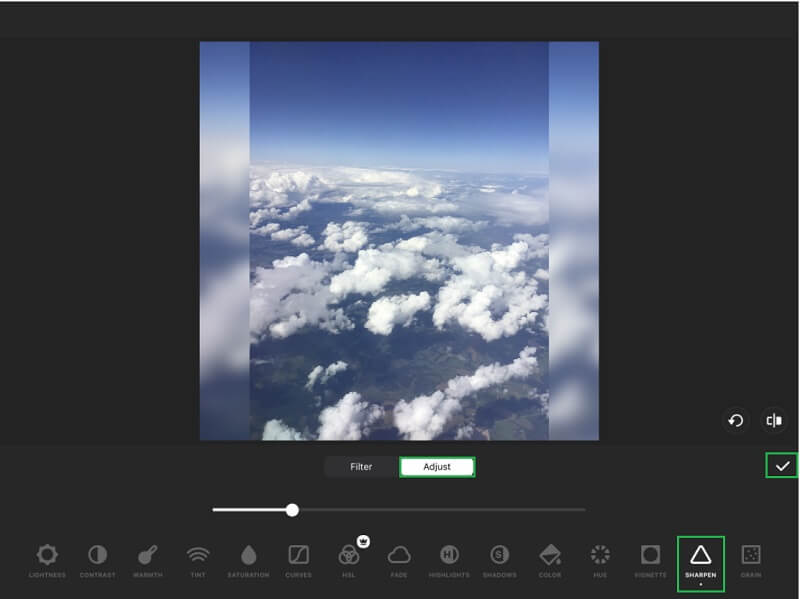
Deel 4. Wazige video's op Android repareren
Dus hoe zit het met de app om onscherpte van video in Android te verwijderen? VivaVideo regelt het. VivaVideo is een geweldige tool met krachtige videobewerkingstools waarmee je je video's direct kunt verfraaien. Het heeft een gebruiksvriendelijke interface, dus u hoeft zich geen zorgen te maken als u het voor de eerste keer gebruikt. Daarnaast toont deze app zijn kracht ook met andere functies, zoals het converteren van video's, het maken van diavoorstellingen en het opnemen van video's. Laten we dus eens kijken naar de onderstaande richtlijnen die u zullen helpen ze te gebruiken bij het corrigeren van wazige video's.
Stap 1Open de app om onscherpte uit de video te verwijderen. Klik op de Nieuw project inwijden. Selecteer op de volgende pagina de video die u onscherp wilt maken.
Stap 2Veeg vervolgens vanuit de voorinstellingen onder aan het scherm naar links en druk op de Aanpassen knop. Bedien daarna alle presets die het presenteert, met name de Driehoek pictogram voor de verscherpen.
Stap 3Als alles goed is, klikt u op de Gedaan knop om de wijzigingen toe te passen. Druk vervolgens op de EXPORT-knop om de nieuw bewerkte video op te slaan.
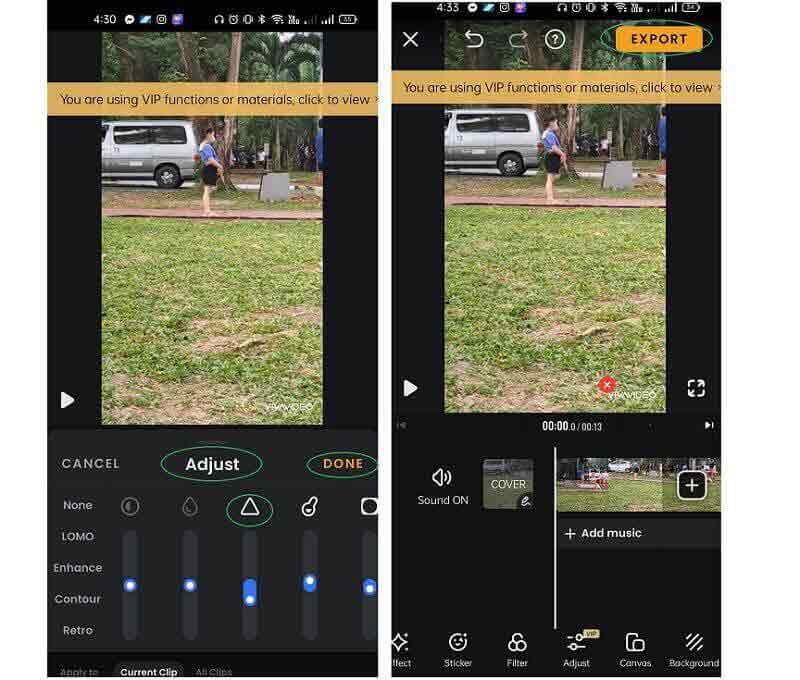
Deel 5. Online manier om wazige video's te corrigeren
We brengen je een online tool voor onze laatste methode, namelijk Clideo. Als onderdeel van Clideo is de tool voor het duidelijker maken van video's die online onscherpte van video verwijdert. Bovendien zullen de parameters van deze duidelijkere tool je enthousiast maken. Het kan de verzadiging, tint, helderheid, contrast, vignet en vervaging onmiddellijk aanpassen. U kunt de taak echter slechts voor een beperkte tijd uitvoeren vanwege de duur van de gratis proefversie. Upgrade anders naar de pro-versie om het gebruik voort te zetten. In de tussentijd worden de richtlijnen hieronder weergegeven.
Stap 1Upload op de officiële website van Clideo het videobestand van uw apparaat of andere stations.
Stap 2Op de hoofdinterface verschijnen de parameters. Begin ze te configureren totdat u de beste instelling bereikt om gratis onscherpe video online te repareren.
Stap 3Druk dan op de Exporteren knop om de video die u zojuist hebt bewerkt op te slaan en op te halen.
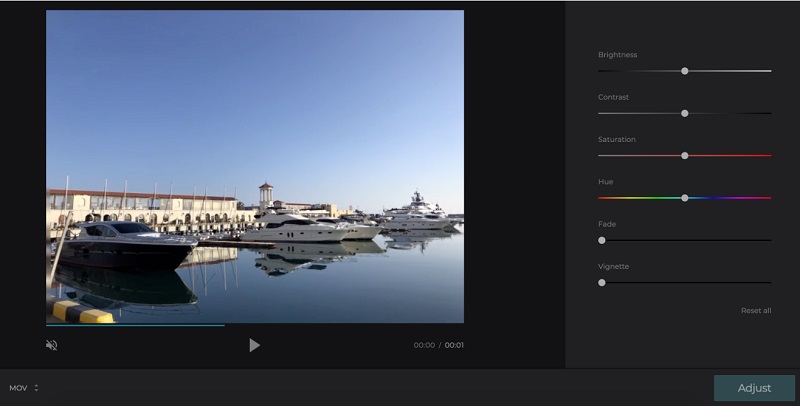
Deel 6. Hoe wazige video's te voorkomen
Nu kunt u de oplossing krijgen hoe video's van slechte kwaliteit te repareren. Maar u moet weten dat deze omstandigheid onbedoeld echt gebeurt. U kunt het echter nog steeds voorkomen als u heel precies bent met het volgende.
◆ Als je altijd de lens van je camera controleert voordat je gaat opnemen.
◆ Film of neem op in ultra HD-, 1080p- of 720p-kwaliteit.
◆ Als u goede filters wilt gebruiken.


![]() AVAide Video Converter
AVAide Video Converter
De meest uitgebreide mediaconverter om video en audio en dvd te converteren zonder kwaliteitsverlies.
Deel 7. Veelgestelde vragen over het oplossen van wazige video's
Verlies ik de kwaliteit van de video als ik de vervaging ongedaan maak?
Helemaal niet. Door de wazige video te corrigeren, kun je deze nog meer verbeteren.
Kan de VLC-app worden gebruikt om video's onscherp te maken?
Nee. De mobiele versie van VLC functioneert alleen als videospeler.
Voegt het corrigeren van wazige video toe aan de bestandsgrootte?
Ja, vanwege het feit dat je elementen toevoegt aan de video wanneer je deze verbetert. Vandaar het gebruik van de AVAide Video Converter zal handig zijn omdat het slechts een minimale grootte toevoegt voor die superverbeterde video's.
We hopen dat je geïnformeerd bent over de verschillende manieren om video's onscherp te maken. Zonder enige suikerlaag zijn alle gereedschappen betrouwbaar voor die taak. Maar we weten dat elk nog steeds nadelen heeft. Dus mocht je nog twijfels en verwarring hebben hoe wazige video's te repareren, is het beter om voor te gaan AVAide Video Converter, want het laat je niet in de steek!
Uw complete videotoolbox die 350+ formaten ondersteunt voor conversie in verliesvrije kwaliteit.
Videoverbetering
- Upgrade 1080p naar 4K
- Opwaarderen van 480p tot 1080p
- Downscalen van 4K naar 1080p/720p
- Downscalen van 1080p naar 480p
- Dvd opwaarderen naar 1080p/720p
- Video van slechte kwaliteit repareren
- AI Video Upscale
- Verbeter de videokwaliteit
- TikTok-videokwaliteit verbeteren
- Beste videoverbeteraar
- Video Enhancer-app voor iPhone en Android
- Beste 4K-videoversterker
- AI luxe video
- Videokwaliteit opschonen
- Video van hogere kwaliteit maken
- Een video helderder maken
- Beste Blur Video-app
- Wazige video's repareren
- Zoomvideokwaliteit verbeteren
- GoPro-videokwaliteit verbeteren
- Verbeter de videokwaliteit van Instagram
- Verbeter de videokwaliteit van Facebook
- Verbeter de videokwaliteit op Android en iPhone
- Videokwaliteit verbeteren in Windows Movie Maker
- Videokwaliteit verbeteren in première
- Oude videokwaliteit herstellen
- Videokwaliteit verscherpen
- Maak video duidelijker
- Wat is 8K-resolutie?
- 4K-resolutie: alles wat u moet weten [Uitgelegd]
- 2 geweldige manieren om de videoresolutie zonder verlies te verhogen
- Video Resolution Converter: dingen om over na te denken als u er een krijgt
- De uitstekende 5K naar 8K-converter die u niet mag missen!
- Achtergrondgeluid uit video verwijderen: op drie efficiënte manieren
- Hoe graan uit video te verwijderen met behulp van de 3 opmerkelijke manieren






 Veilige download
Veilige download


